Ti stai chiedendo Come Creare un messaggio conforme al GDPR utilizzando Google AdSense? Vorresti sapere tutto su come gestire il consenso in conformità al GDPR e continuare a monetizzare i Banner pubblicitari?
Se queste sono le tue domande allora seguimi in questo articolo, vedremo insieme come creare e configurare un banner conforme al GDPR utilizzando Google AdSense (AdManager) per la raccolta e la gestione del consenso.
I contenuti dell'articolo
Le Piattaforme di gestione del Consenso
Con l'evolversi delle regolamentazioni globali sulla privacy dei consumatori e sulla raccolta dei dati, è diventato sempre più importante per gli editori che monetizzano i loro contenuti utilizzino una piattaforma di gestione del consenso (CMP) conforme IAB TCF v2.2 per gestire efficacemente i messaggi di consenso per regolamenti come il Regolamento Generale sulla Protezione dei Dati (GDPR) e il California Consumer Privacy Act (CCPA).
Una CMP permette ai siti web e alle app di pubblicare messaggi di consenso, oltre a gestire e raccogliere informazioni personali degli utenti in modo scalabile.


Esistono online moltissime piattaforme per la gestione del Consenso, tuttavia se già stai utilizzando Google AdSense per pubblicare annunci pubblicitari sul tuo sito allora potresti essere interessato alla piattaforma integrata gestita da Google.
La CMP di Google AdSense
In questo articolo ti spiegherò quanto sia facile creare un messaggio conforme al GDPR per il tuo sito web direttamente all'interno di Google AdSense. Avere la possibilità di creare un messaggio GDPR in GAM semplifica notevolmente il processo per gli editori che utilizzano i Google Publisher Tags (GPT).
Questo viene ora tutto gestito nella sezione Privacy e messaggi in AdSense, che è l'evoluzione di Funding Choices – la piattaforma ufficiale di gestione del consenso di Google.
🔥 Importante: Un passaggio importante da completare prima di iniziare a creare un messaggio GDPR è assicurarsi che il sito o l'app che necessita del messaggio sia già stato aggiunto e registrato in AdSense, puoi verificarlo dalla sezione Siti.
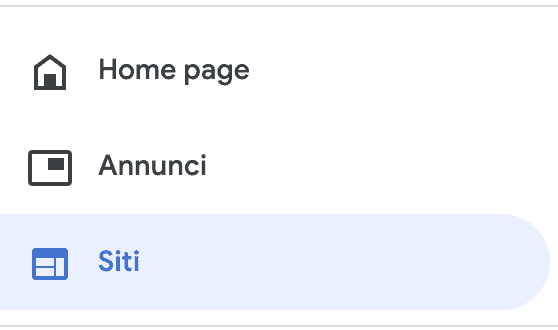
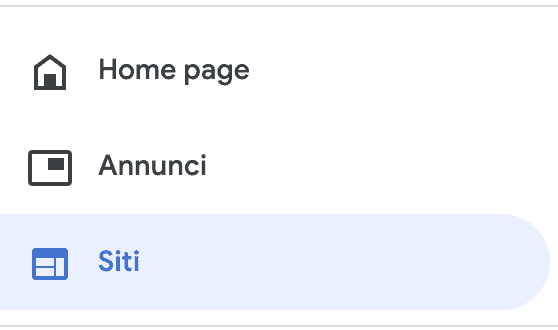
Verifica che il tuo sito sia presente ed approvato


Perché il messaggio GDPR appaia, i Google Publisher Tags devono essere implementati sul sito.
Accedi alla sezione “Privacy e messaggi“
Accedi al tuo account Google AdSense e naviga fino a Privacy e messaggi. Qui troverai informazioni sui diversi tipi di messaggi normativi e potrai anche configurare i messaggi per i siti rappresentati sotto la rete GAM.


Puoi creare messaggi GDPR, CCPA, IDFA e di recupero blocco annunci e anche scoprire come il LGPD influisce sui tuoi siti e app.


Se hai già creato dei messaggi troverai il numero dei website attivi in verde (nel mio caso sono 4)
Configurazione Delle Impostazioni Generali GDPR
Ora nella scheda GDPR clicca sull'icona a forma di ingranaggio ed accedi alle impostazioni generali. Queste impostazioni si applicheranno a tutti i messaggi GDPR creati sotto questa rete GAM.
In questa sezione, puoi configurare quanto segue:
- Scegli il tipo di annunci da mostrare: Qui puoi scegliere tra annunci Personalizzati o Non personalizzati. Quando configuri un messaggio GDPR, si raccomanda che gli editori scelgano annunci Personalizzati così da mostrare annunci pertinenti agli utenti una volta che hanno fornito il consenso.


- Controlla i tuoi partner pubblicitari: Qui, dovrai selezionare e dichiarare i venditori di tecnologia pubblicitaria con cui condividi le informazioni personali degli utenti. Questi partner elaborano anche questi dati per mostrare annunci sul sito/app. Quando configuri questa sezione, puoi utilizzare i partner pubblicitari Comunemente usati in modo che Google pre-selezioni la lista dei partner pubblicitari più utilizzati o selezionare manualmente questi partner pubblicitari usando l'opzione partner pubblicitari personalizzati. Si consiglia di usare i partner pubblicitari personalizzati se l'opzione precedente non include i partner pubblicitari con cui stai lavorando. Spunta manualmente i nomi dei partner nella lista e clicca Conferma una volta fatto.
- Controlli per la trasparenza negli annunci: Questa parte indica che il proprietario del sito web può richiedere agli inserzionisti (acquirenti di spazi pubblicitari) di mostrare solo annunci che soddisfano specifici requisiti di trasparenza stabiliti dal DSA. Questi requisiti sono diretti a rendere più chiaro agli utenti chi sta pubblicizzando e su quali basi vengono loro mostrati determinati annunci.
- Controlla il consenso per le creatività: Questa sezione è facoltativa se gli editori vogliono impostare un controllo aggiuntivo del consenso per i partner pubblicitari. Google bloccherà qualsiasi creativo che contenga un partner pubblicitario che non ha un consenso valido dell'utente.
- Interesse legittimo: Scegli la modalità di visualizzazione dei controlli di interesse legittimi nel messaggio.
- Aggiungi le finalità per il tuo utilizzo: Infine, quando raccogli informazioni personali degli utenti, dovrai selezionare i motivi per cui usi questi dati personali e la base legale per farlo in conformità con le politiche IAB. Clicca sull'icona di modifica (in attesa) per visualizzare l'elenco degli scopi e se non lo stai usando, se richiedi il consenso per esso, o se hai un interesse legittimo per quel particolare scopo. In caso di dubbi su come procedere, puoi consultare il tuo consulente legale su come procedere.
Se hai modificato alcune sezioni clicca su “Salva” per applicare le scelte.
Crea il Messaggio GDPR
Ora che hai configurato la sezione standard comune a tuti i messaggi puoi iniziare a creare il tuo messaggio GDPR personalizzato.
Per farlo clicca su Messaggi se sei già nel menu GDPR o clicca su Gestisci dall'interfaccia Privacy e messaggi.


Clicca sul pulsante Crea Messaggio e seleziona se lo stai impostando per un'app o un sito. Per questa guida, il messaggio sarà impostato per un sito web.


Si aprirà la seguente interfaccia, che dovrai personalizzare sulla base delle tue esigenze.


Configura le seguenti impostazioni:
Seleziona il tuo sito: Clicca sul bottone “Seleziona Siti” per selezionare il sito per il quale vuoi pubblicare il messaggio e che deve essere già presente in AdSense.
Inserisci il nome del sito, questo sarà mostrato nel messaggio di consenso quando viene visualizzato agli utenti applicabili che accedono al sito.
Aggiungi l'URL della Privacy Policy del sito come pubblicato sul sito web.
Carica il logo del tuo sito. Il logo dovrebbe essere meno di 152 kb, in formato .PNG o .JPG, con una dimensione consigliata di 600x120px, e un rapporto d'aspetto consigliato di 5:1.
Una volta fatto, seleziona il sito web e clicca Conferma in basso.


Seleziona la lingua Italiano in cui verrà mostrato il tuo messaggio GDPR. Puoi impostare una lingua predefinita e possono essere aggiunte anche lingue supportate aggiuntive.
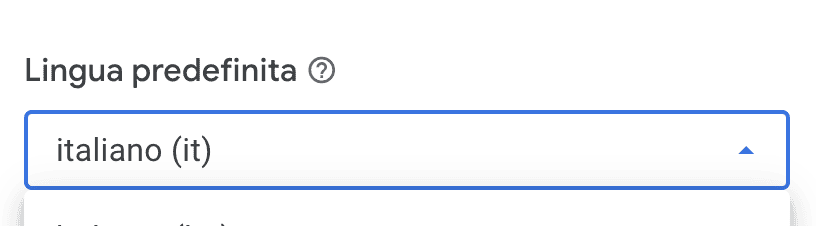
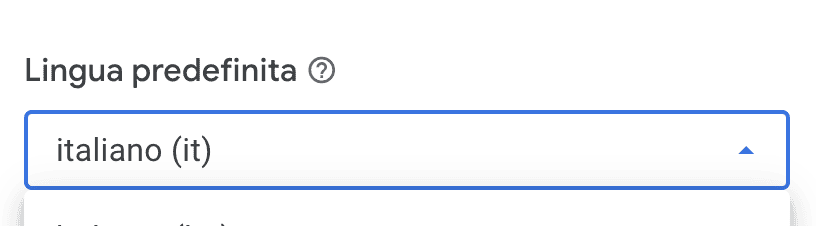
Il messaggio verrà visualizzato nella lingua del dispositivo dell'utente.
Imposta le opzioni di consenso degli utenti, raccomando di selezionare le seguenti impostazioni


Clicca Continua una volta fatto.
Anteprima e Personalizzazione del Messaggio GDPR
E' arrivato il momento di applicare gli ultimi ritocchi, anche di stile, al tuo messaggio GDPR. Come prima cosa imposta un nome che potrai utilizzare internamente per identificarlo.


Puoi anche vedere in anteprima come apparirà il messaggio su un dispositivo desktop o mobile. Se hai selezionato più lingue, puoi anche vedere in anteprima come appariranno i messaggi nelle lingue selezionate. Questo include il messaggio di consenso effettivo, la sezione Gestisci Opzioni e la sezione Partner Pubblicitari.
Potrai inoltre personalizzare l'aspetto del messaggio GDPR accedendo al menu Stili.
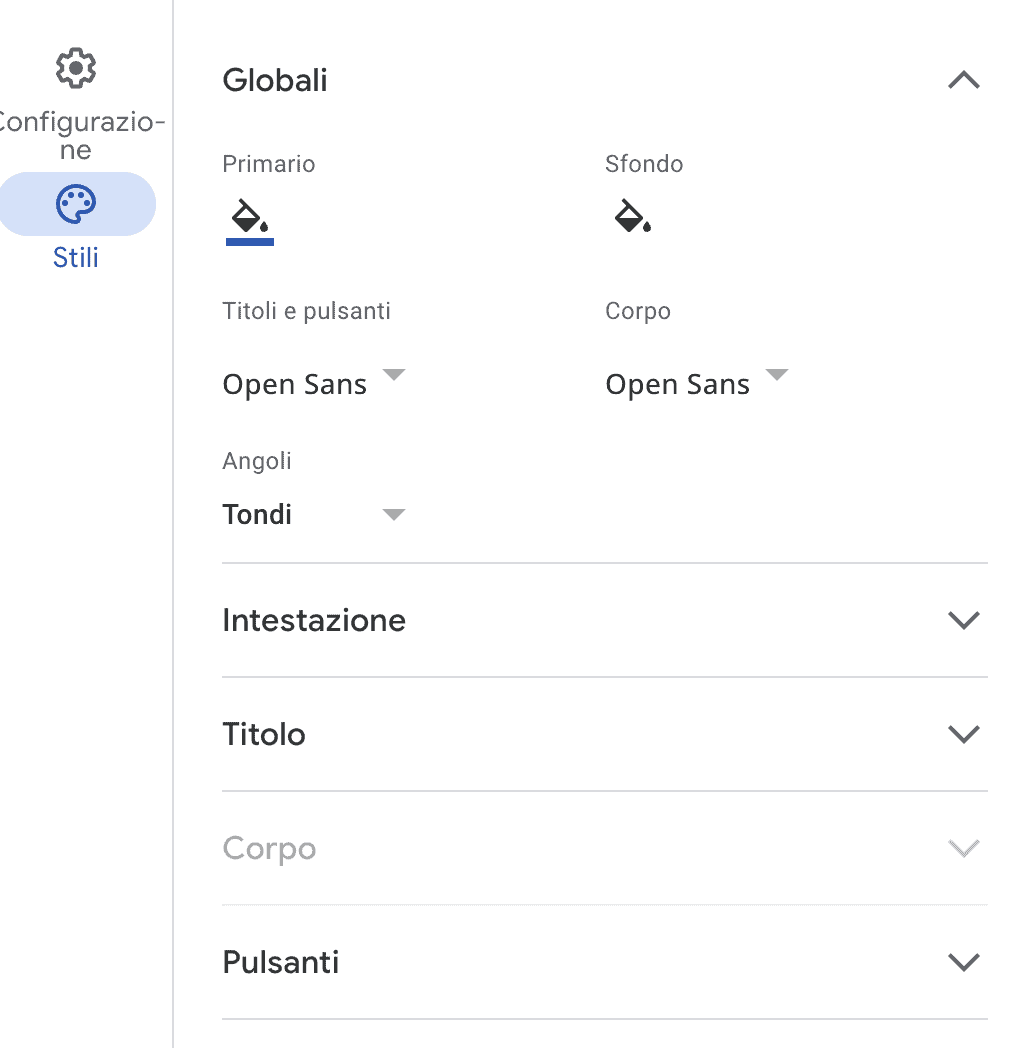
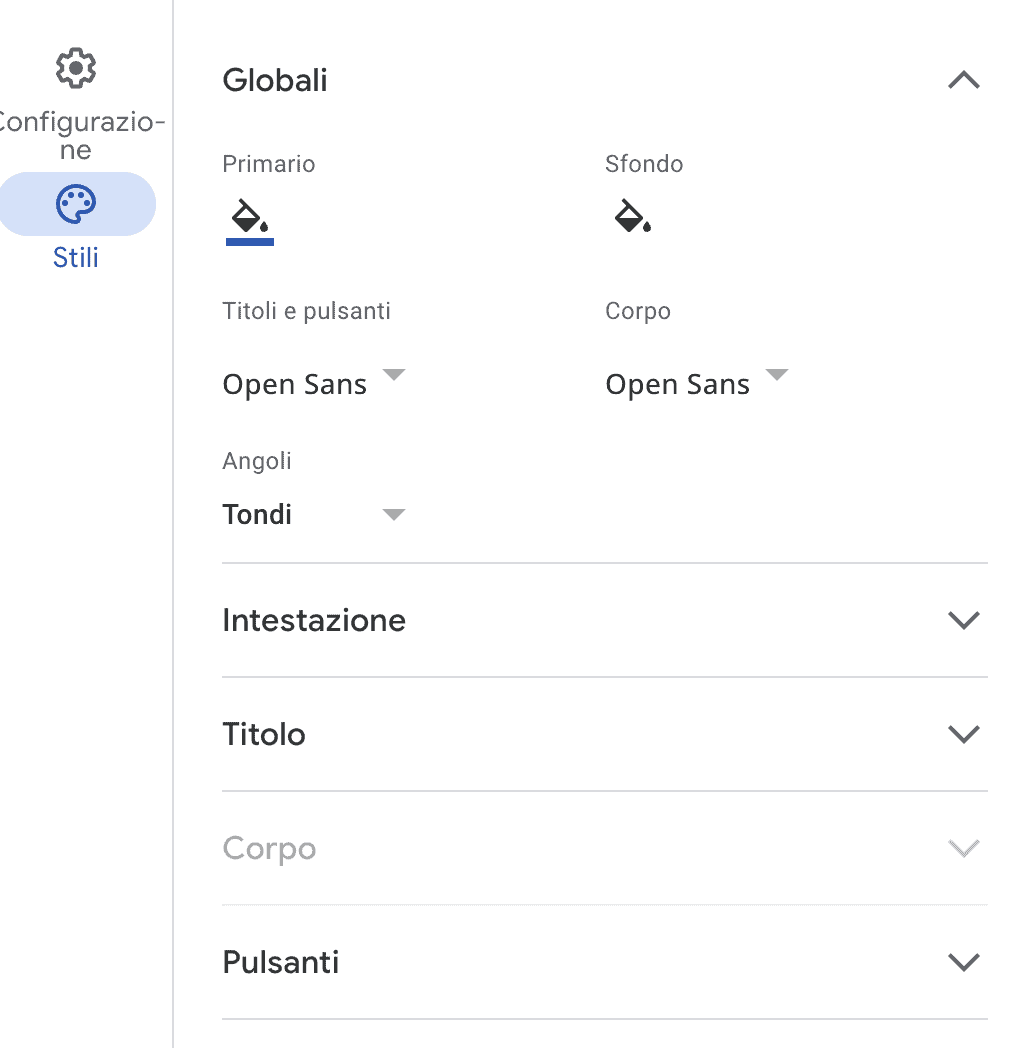
In questa sezione potrai modificare aspetti come colore, carattere, loghi, allineamenti e pulsanti per renderli affini con l'identità del tuo sito ed integrarsi al meglio con i contenuti esistenti.
Pubblicazione del Messaggio GDPR
Dopo aver personalizzato il messaggio GDPR, puoi scegliere tra Salva Bozza o Pubblicare nell'angolo in alto a destra della pagina.
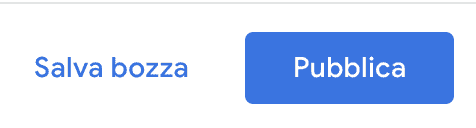
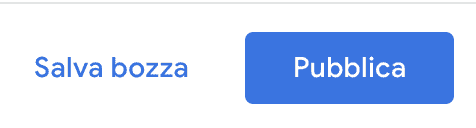
Se lo hai salvato come bozza, puoi tornare al menu principale GDPR più tardi e pubblicarlo una volta che sei pronto.
Una volta potrebbe volerci fino a un'ora prima che il messaggio appaia sul tuo sito, anche se nel mio caso è apparso immediatamente.
Conclusioni
In questo articolo abbiamo visto Come Creare un messaggio conforme al GDPR utilizzando Google AdSense. Se volevi sapere tutto su come creare un messaggio conforme al GDPR e continuare a monetizzare i Banner pubblicitari spero di aver risposto alle tue domande.
Abbiamo visto insieme come creare e configurare un banner conforme al GDPR utilizzando Google AdSense per la raccolta e la gestione del consenso.
Ti ricordo che è fondamentale per i siti che ricevono traffico dall'UE pubblicare un messaggio GDPR, anche se il tuo sito non ha una mole di traffico elevata.
Che te ne pare dell'articolo? Hai implementato anche tu il Banner di Consenso usando Google AdSense? Parliamone insieme nei commenti!












